
Unity Web Player нужен для поддержки продвинутых игр в плане графики прямо в браузере, этот движок называется Unity 3D, можно найти реально интересные игры и с отличной графикой (по сравнению с остальными), ну, конечно пока еще не такие как те, которые нужно устанавливать на диск, но все же намного лучше тех, которые работают по технологии Flash.
Впрочем о том, что такое Unity Web Player, я уже писал, а в этой заметке я покажу как удалить Unity Web Player полностью с компьютера — как простым способом, так и через специальную программу.
Если вы вдруг думаете, что у вас вирусная программа, то рекомендую проверить комп на вирусы несколькими инструментами, а именно AdwCleaner, HitmanPro, Kaspersky Virus Removal Tool.
Как удалить Unity Web Player? Начнем с простого способа. Нажимаем правой кнопкой мышки по Пуску, в меню, в самом вверху выбираем Программы и компоненты, откроется окно со списком установленного софта, так вот, там должен быть и Unity Web Player, нажимаете по нему правой кнопкой и выбираете Удалить:
Решение проблем с Unity Web Player 2018 | Скачать Unity 3D WebPlayer

Потом следуем инструкциям. Все вроде бы просто да? Но не так то было. Я лично устанавливал Unity Web Player при помощи Revo Uninstaller, это такая программа, которая следит за тем, что там творится при установке и все это записывает в журнал, а потом при удалении программы, Revo Uninstaller отлично чистит оставшийся мусор. В общем, чтобы было понятнее, можете почитать тут, я подробно все описал
Поэтому я покажу также как удалять через Revo Uninstaller — запускаем его (для лучшего эффекта советую запускать от имени Администратора):

Теперь нужно найти значок Unity Web Player и нажать по нему правой кнопкой, потом выбрать Удалить:

Нажимаем теперь Uninstall (Удалить):

И мгновенно все удалено, теперь возвращаемся к Revo Uninstaller, тут мы нажимаем Продолжить, чтобы найти еще мусор, который остался после удаления:

Мусор найден среди реестра, нажимаем Выбрать все, а потом — Удалить:

Вот и все — теперь мы удалили Unity Web Player и все что осталось от него.
Источник: virtmachine.ru
Как удалить Unity
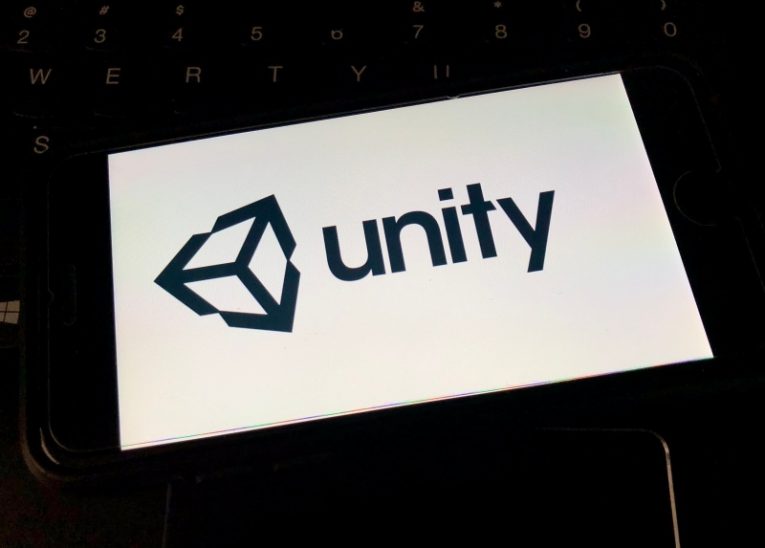
Вместе со своим крупнейшим конкурентом — Unreal Engine 4, движок Unity является одним из самых популярных и широко используемых движков для разработки игр за последнее десятилетие. На Unity было выпущено бесчисленное количество игр, как независимо разработанных, так и с полноценными производственными командами и бюджетами, которые варьируются от простейших ретро-игр с пиксельной графикой до роскошных, богатых и обширных ролевых игр и высокооктановых шутеров.
Как удалить браузер Kometa, Амиго и Unity Web Player
Если вам нужно удалить движок Unity с вашего ПК с Windows 10, будь то из-за того, что вам нужно место на диске или по какой-либо другой причине, сделайте следующее:
Откройте Unity Hub, запустив его из меню «Пуск».
Внутри Unity Hub перейдите на вкладку «Установки» в окне. Найдите и выберите версию Unity, которую вы хотите удалить.
Нажмите кнопку с тремя точками сбоку от установки и выберите «Удалить», затем подтвердите во всплывающем окне.
Следуйте любым появляющимся на экране подсказкам.
Как только это будет сделано, вам также нужно будет удалить Unity Hub.
Перейдите к настройкам Windows 10 и нажмите «Приложения».
В списке установленных приложений найдите Unity Hub и щелкните по нему.
Нажмите появившуюся кнопку «Удалить».
Следуйте инструкциям программы удаления на экране, чтобы завершить процесс.
Если вы сделаете это, пока Unity Hub все еще работает, вы увидите единственное приглашение, которое позволяет закрыть его нажатием одной кнопки.
Это должно позаботиться о полном удалении любых конкретных версий движка Unity, а также приложения управления Unity Hub, которое служит интерфейсом для ваших различных установок.
Конечно, как только вы удалите Unity, вы больше не сможете активно разрабатывать и работать над любыми незавершенными проектами, которые у вас могут быть. Их файлы останутся нетронутыми, в каком бы состоянии вы их ни оставили, но вам нужно будет переустановить движок Unity, чтобы завершить, скомпилировать и упаковать продукты для распространения.
К Zaib году
March 16, 2021
March 16, 2021

«123456» и «password» — все еще худшие пароли, которые вы.
4 years назад

Киберпреступники используют спам на тему коронавируса для.
2 years назад

Cybercrooks извлекает выгоду из глобальной пандемии, чтобы.
2 years назад
Игнорируйте «Это вы на видео?» Сообщения, отправленные через.
1 year назад
Ваш комментарий ожидает модерации.
Убедитесь, что вы не робот.
Показать форму комментариев (0)
Оставьте Ответ
Продукты
Мы разрабатываем программные решения для управления данными, предназначенные для обеспечения доступности шифрования, а также для обеспечения простоты и организации вашей повседневной онлайн-жизни.
Компания
Программные решения для управления данными, разработанные и разработанные для упрощения работы в Интернете.
Главная
Products
Support
Компания
Легальный
Подписывайтесь на нас
Зарегистрированный офис: 3 Castle Street, Penthouse, Дублин D02KF25, Ирландия.
Cyclonis Limited, Закрытое акционерное общество с ограниченной ответственностью, регистрационный номер компании 574974.
Windows является товарным знаком Microsoft, зарегистрированным в США и других странах.
Mac, iPhone, iPad и App Store являются товарными знаками Apple Inc., зарегистрированными в США и других странах.
iOS является зарегистрированным товарным знаком Cisco Systems, Inc. и / или ее дочерних компаний в США и некоторых других странах.
Android и Google Play являются товарными знаками Google LLC.
Cyclonis.com uses cookies to provide you with a better browsing experience and analyze how users navigate and utilize the Site. By using this Site or clicking on «OK», you consent to the use of cookies. Learn more.
Источник: www.cyclonis.com
Unity Web Player что это за программа и нужна ли она на Windows 10
Unity Web Player что это за программа и нужна ли она на Windows 10

- Зачем нужен Unity web player?
- Как установить этот плеер и активировать?
- Как удалить Unity web player?
Добрый день, друзья. Я не игроман, и вообще сейчас играю в компьютерные игры редко. Но, несмотря на это, читатели мне иногда задают вопрос: — Unity web player что это за программа и нужна ли она на Windows 10, а также в соц. сетях ОК и ВК? Давайте рассмотрим данные софт более подробно.
Что такое Unity web player

Как раз Плеер существует для возможности запускать такие игры, созданные на движках Unity, прямо в окне Вашего браузера. Поэтому кратко описывая специфику софта, следует указать, что это браузерное дополнение для работы игр в окне веб-обозревателя.
Дополнение будет актуально для таких браузеров как Opera, Safari, Mozilla Firefox, Internet Explorer, Google Chrome.
Как скачать и установить Unity Web Player
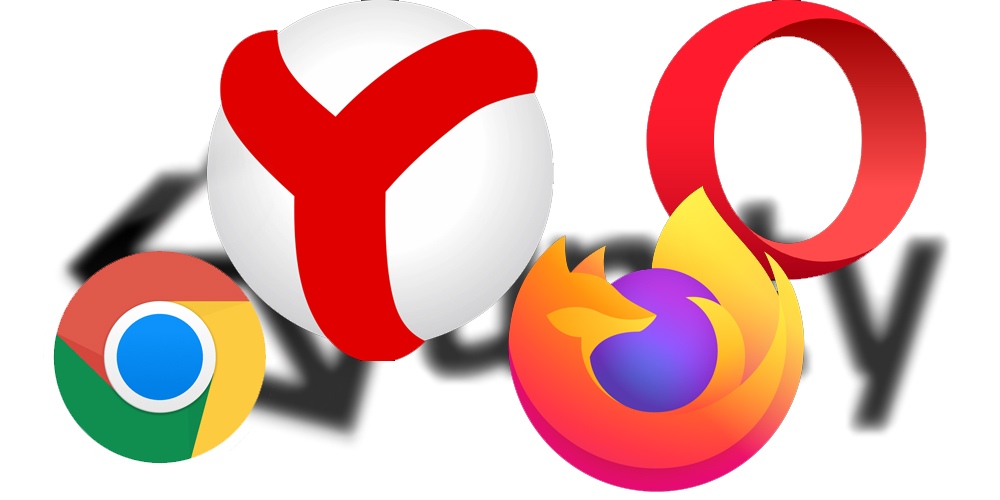
Браузеров, поддерживающих UWP, не так много, а среди известных это только продукт от Microsoft – IE 11. Почему же от него стали отказываться? Дело в том, что движок основывался на программном интерфейсе NPAPI, а он считается довольно уязвимым для внешних угроз.
Поэтому в популярных браузерах последних версий Unity Web Player работать не будет. Приводим перечень браузеров с поддержкой Unity Web Player с указанием версии, которая ещё позволяет установить этот игровой плагин:
- Google Chrome до 43 сборки включительно;
- 32-битная версия Mozilla Firefox по 51 релиз включительно;
- Opera версии 36 и более старой;
- Yandex.Browser по 16 версию включительно.
Так что если вы хотите попробовать движок UWP в деле, придётся поискать любимый браузер устаревшей сборки, что само по себе не очень хорошо – кроме отсутствия новых возможностей, вам придётся смириться с меньшей безопасностью используемой программы.
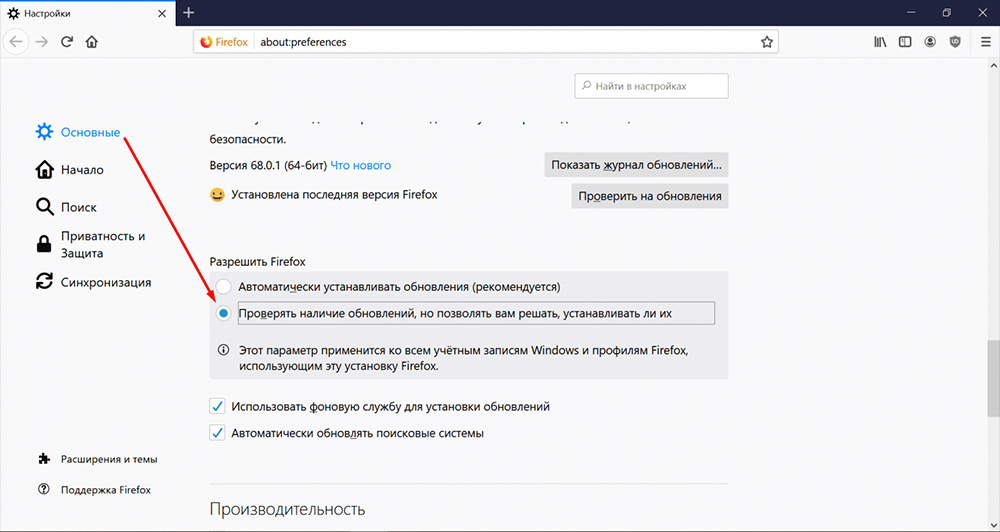
А теперь рассмотрим, как происходит инсталляция плагина в различных браузерах.
Установка Unity Web Player в IE
Поскольку от поддержки NPAPI не отказались только в Microsoft, плагин без проблем будет работать во всех версиях этого обозревателя.
Читать еще: Лечебная гимнастика при опущенных почках. Комплекс упражнений при опущении почек
Алгоритм действий следующий:
- заходим на официальный сайт разработчика, компании Unity Technologies;
- находим во вкладке Webplayer кнопку «Загрузить», жмём на неё;
- после скачивания инсталлятора размером около 1 МБ запускаем его;
- после принятия лицензионного соглашения никаких действий предпринимать не нужно, после завершения установки жмём на кнопку «Finish»;
- открываем Internet Explorer, кликаем на шестерёнке, выбираем пункт «Настроить надстройки»;
- выбираем отображение всех запущенных надстроек;
- после установки UWP в окне справа появится строка UnityWebPlayer Control, устанавливаем курсор на неё и нажимаем кнопку «Включить».
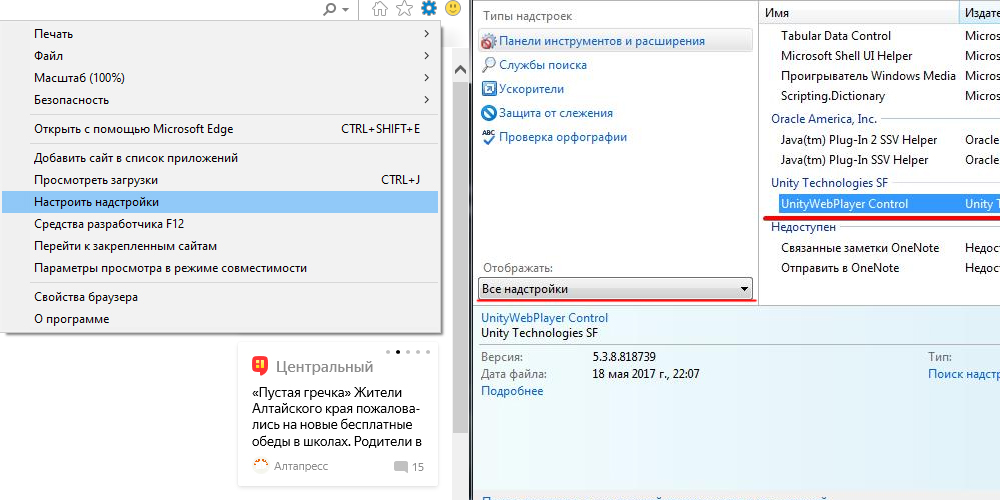
Теперь плагин активен и готов к работе.
Как включить Unity Web Player в Опере
- заходим на сайт Unity Technologies;
- находим во вкладке Webplaye Unity Web Player для Opera, жмём синюю кнопку «Загрузить»;
- после скачивания запускаем инсталлятор UnityWebPlayerexe,принимаем условия лицензионного соглашения, ждём завершения установки;
- перезагружаем компьютер.
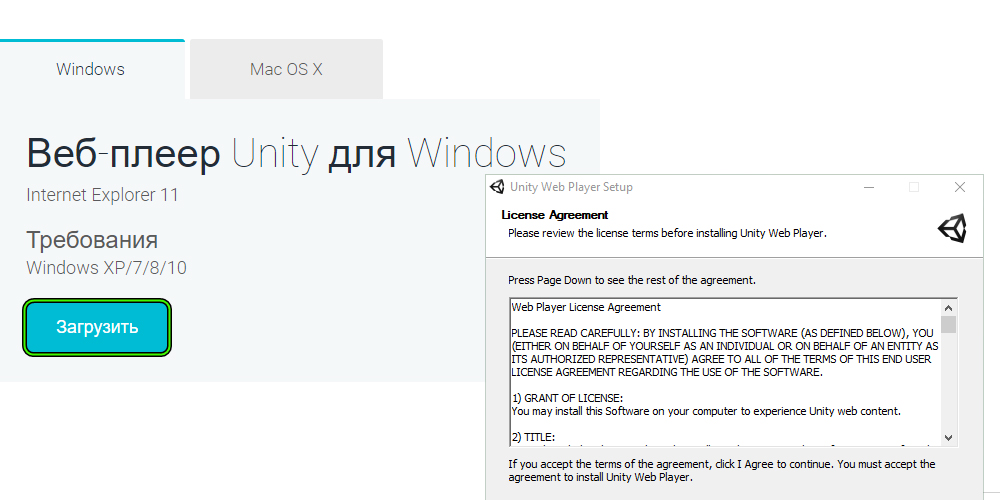
Как видим, инсталляция игрового плагина на браузер Опера (до 37 версии) происходит автоматически – ничего настраивать не нужно.
Включение Unity web player в обозревателе Мозила Фаерфокс до 52 версии
Скачивание плагина мы уже рассматривали – в нашем случае ничего нового добавить нельзя. А вот о самой интеграции в обозреватель старых сборок нужно рассказать:
- запускаем Firefox, заходим в главное меню браузера;
- кликаем на вкладке «Дополнения»;
- переходим в пункт «Плагины»;
- ищем нужную строку, кликаем на UWP, в открывшемся окне устанавливаем значение переключателя в положение «Всегда».
Запуск Unity web player в Firefox сборки 52
Активировать плагин «Юнити», оказывается, можно и в 32-битном обозревателе 52 версии – об этой возможности знают не все пользователи игрового движка.
- запускаем браузер, вводим в адресной строке about:config, жмём «Enter;
- в открывшемся окне ставим галочку напротив надписи «Я подтверждаю», жмём мышкой на кнопке «Войти»;
- появится список, в котором ПКМ жмём в области параметров;
- кликаем на кнопке «Создать»;
- щёлкаем мышкой на параметре «Логическое», в появившемся поле вводим plugin.load_flash_only;
- подтверждаем ввод, в новом окне устанавливаем параметр False;
- активируем plugin.load_flash_only, дважды щёлкнув по названию плагина;
- перезапускаем браузер.
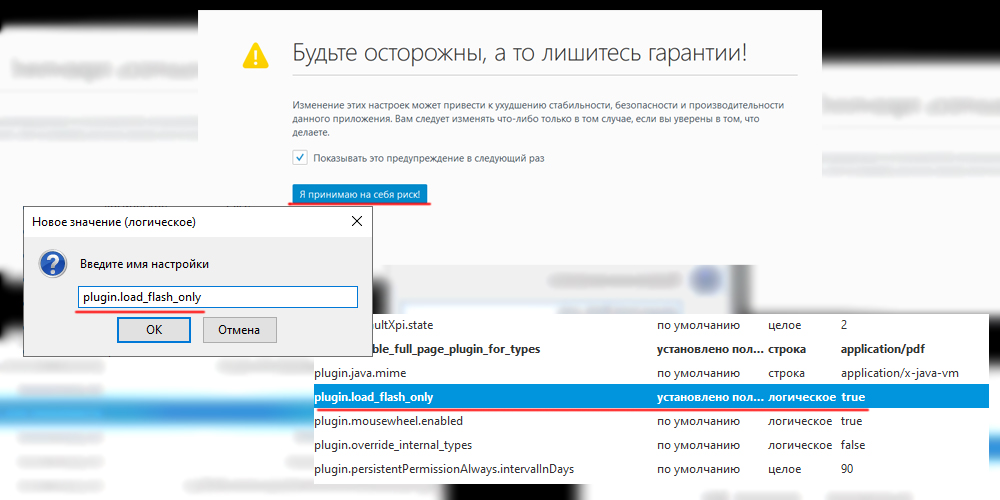
Обычно такой приём срабатывает, но если ваши усилия оказались тщетными, лучше установите Файрфокс более ранней сборки – там активация игрового плагина будет беспроблемной.
Включение Unity Web Player в Хроме
Для активации NPAPI в Google Chrome выполняем следующие действия:
- запускаем браузер, в адресной строке набираем команду //flags/#enable-npapi, подтверждаем;
- в открывшемся окне щёлкаем по кнопке «Включить», затем – на кнопке «Перезапустить»;
- набираем в адресной строке //plugins, подтверждаем;
- напротив строчки Unity Web Player активируем параметр «Включать всегда».
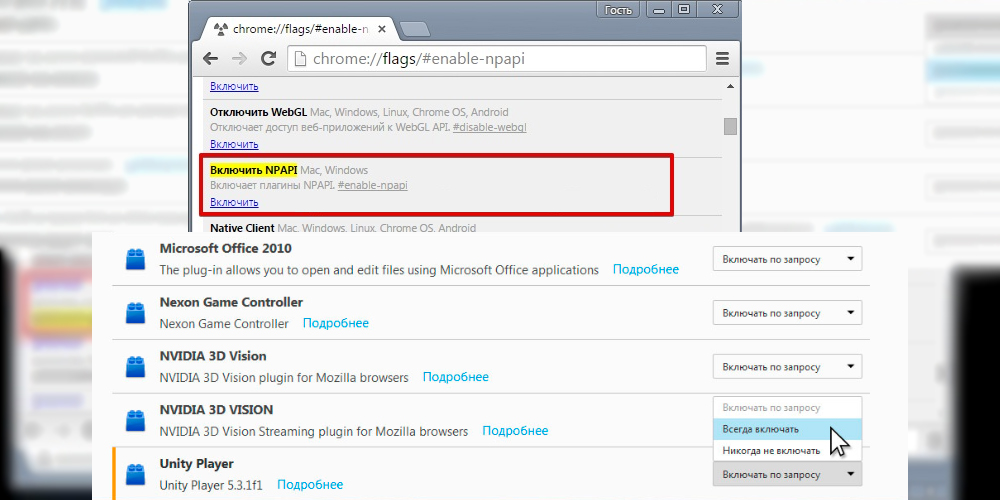
Если у вас версия обозревателя 43 или меньше, такой приём сработает, в противном случае ищите подходящую версию обозревателя.
Как включить Unity Web Player в Яндекс.Браузере
Плагин будет работать только со старыми дистрибутивами (15–16 версии – оптимальный вариант).
После установки UWP выполните следующие шаги:
- наберите в адресной строке //flags/#enable-npapi, подтвердите;
- кликните на кнопке Enable;
- активируйте параметр «Запускать всегда»;
- перезапустите браузер.
Читать еще: Бинарные опционы стратегии заработка с малым депозитом. Стратегия для бинарных опционов при маленькой сумме средств
Unity Web Player что это за программа

Unity Web Player — это браузерное расширение, созданное той же командой, что и Unity. Позволяет наслаждаться 3D миром если у вас слабый ПК. В общем, инструмент для улучшения и запуска разных сетевых игр.
Чтобы повысить популярность игр, которые были разработанные на платформе Unity, был создан юнити веб-плеер. В коде дополнения используются те же программные коды и алгоритмы, которые использовались при создании многих популярных игр. Именно идеальное взаимодействие компонентов игр и среды разработки позволяет не только повышать показатели игры, но и делать картинку более детализированной и концентрированной.
Установка дополнения
Расширение является бесплатным. Поэтому для установки достаточно вписать в поисковике название программы. На сегодняшний день платформа поддерживает все последние версии веб-браузеров:
- Opera;
- Google Chrome;
- Firefox;
- Яндекс. Браузер;
- Internet Explorer;
- и другие.
Unity Web Player установить очень легко. Зайдя на официальный сайт unity3d.com/ru нужно нажать кнопку Загрузить если у вас система Windows (XP/7/8/10). В случае системы Mac OS X нужно перейти на страницу для загрузки дополнения для Mac OS и нажать кнопку Загрузить.

После скачивания запустить установочный файл и пройти лёгкий процесс инсталляции. Процесс установки, как правило, занимает не больше 5 минут. После установки можно запустить дополнение с помощью, созданного программой, ярлыка на рабочем столе. При скачивании с официального сайт пользователь получает самую последнюю версию плеера для своего браузера.
Программа очень лёгкая в использовании и обновлять её вручную не нужно. Пользователю не нужно следить за версией и последними обновлениями. Достаточно просто установить и Unity Web Player сделает всё за вас.
Как включить Unity Web Player
При открытии программы мы можем увидеть список игр в трехмерном пространстве. Многие из них работают только благодаря наличию пакетов 3D воспроизведений, содержащихся в утилите. После можно выбрать любую из доступных игр и наслаждаться игрой в 3D атмосфере. Благодаря опыту разработчиков и идеальным алгоритмам, проверенными временем, можно повысить производительность своего ПК в 2–3 раза.
Если Unity Web Player не устанавливается достаточно просто скачать более старую версию. Конфликты новой версии в вашим ПК могут быть вызванными старой версией вашей операционной системы.
Преимущества и цели утилиты
В основе работы плагина заложены следующие функции:

- запуск и воспроизведение игр поддерживающих 3D среду;
- создание детального и высокого по качеству изображения;
- автоматическая синхронизация между игрой и аккаунтом пользователя;
- автоматическое самообновление системы для простоты использования.
Следующим пунктом можно отметить ряд основных преимуществ программы перед конкурентами:
- бесплатная установка и использование;
- безопасность скачивания;
- работоспособность с любой версией Windows или Mac OS;
- минимальные системные требование для комфортной игры.
Процедура установки и активации
- Если Вы пытаетесь запустить игру, но на экране видите сообщение, что нужный модуль не включен, то просто кликните по ссылке для включения. Или нажмите на кнопку скачивания, которая зачастую присутствует в таких случаях.
- А можно скачать программу Unity Web Player с официального сайта, перейдя по ссылке :

Обратите внимание: не все браузеры поддерживают эту технологию, а некоторые отказываются от ее использования. Это связано с тем, что плагины и надстройки могут содержать «дыры» в безопасности, что позволит злоумышленникам вносить собственные изменения в код обозревателя. А это чревато кражей данных, слежкой за пользователями, показом назойливой рекламы.
Читать еще: Чем выражаются согласованное и несогласованное определение. Согласованное определение
Что такое Unity web player

Как раз Плеер существует для возможности запускать такие игры, созданные на движках Unity, прямо в окне Вашего браузера. Поэтому кратко описывая специфику софта, следует указать, что это браузерное дополнение для работы игр в окне веб-обозревателя.
Дополнение будет актуально для таких браузеров как Opera, Safari, Mozilla Firefox, Internet Explorer, Google Chrome.
Unity Web Player – это вирус?
На просторах интернета бытует мнение, что в Unity Web Player это ничто иное, как вирус.
Но в какой-то степени, это заблуждение.
Если скачать данный софт с официального сайта (ссылка на сайт указана в статье ниже), то Вашему компьютеру ничего не грозит.
Но если скачать Unity Web Player с другого неофициального источника, вполне вероятно, что эта программа будет взломана злоумышленниками и принесет лишь вред Вашему ПК.
В таком случае нужно выполнить ряд действий и удалить программу, чтобы избавиться от нежелательного вируса.
Для того, чтобы успешно удалить Unity Web Player нам понадобиться программа CCleaner ( скачиваем с официального сайта http://ccleaner.org.ua/download/ и устанавливаем).
Открываем CCleaner, жмем кнопку «Сервис» — «Автозагрузка».

Удаление Unity Web Player из автозагрузки
Находим все компоненты в списке, где есть слов «Unity». Выделяем их и жмем кнопку «Удалить».
Затем переходим во вкладку «Запланированные задачи».

Запланированные задачи в CCleaner
После этого рекомендуется запустить CCleaner или другую программу для очистки нежелательного ПО.
Далее открываем «Диспетчер задач», переходим во вкладку «Процессы», и, как и в первом случае находим все процессы со словом «Unity», выделяем их и нажимаем «Снять задачу».
Это нужно для того, чтобы ничто не помешало нам удалить сам файл Unity Web Player.
Затем открываем меню «Пуск» — «Параметры» — «Приложения» и в открытом окне ищем Unity Web Player.

Удаление Unity Web Player в Параметрах меню «Пуск»
После этого снова переходим в CCleaner, нажимаем на вкладку «Реестр».
Потом нажимаем «Поиск проблем», дожидаемся окончания поиска и жмем на кнопку «Исправить выбранное».

Исправление проблем в CCleaner
Переходим во вкладку «Очистка», жмем «Анализ», дожидаемся окончания и выбираем «Очистка».

Завершающая стадия. Очистка в CClenaer
Поздравляю, Вы успешно удалили Unity Web Player с Вашего ПК.
В общем и целом можно сказать, что Unity Web Player это полезная и практичная программа.
Она значительно облегчает жизнь геймерам, которые всегда рады качественной графике и детализированным объектам.
Подходит как для разработчиков игр, так и для обычных пользователей.
Но несмотря на то, что установка этого софта довольна проста, не стоить смотреть сквозь пальцы на источник, с которого Вы скачиваете плеер.
Если это официальная страница – Вы в безопасности и можете смело наслаждаться игрой.
Источник: dnp-zem.ru
Можно ли удалить unity web player. Unity Web Player что это за программа, для чего нужна
Сегодня мы поговорим о довольно распространённой проблеме – установке нежелательного программного обеспечения на свой ноутбук или компьютер, а точнее о том, как избавиться от этих программ.
В последнее время интернет стал ну очень, очень грязным — в прямом смысле этого слова. Куда не зайди, повсюду куча непонятной рекламы, куда не зайди везде открываются какие-то непонятные вкладки, появляются всплывающие окна, но что самое страшное, в последнее время в интернете участились случаи автоматической установки вредоносных программ, даже если у вас установлена хорошая антивирусная защита!

Кто-то скачивает читы и моды для «World of Tanks», кто-то скачивает игры, а кто-то скачивает музыку или решебники по математике, но в конечном итоге вместо желаемого получают головную боль в виде непонятно откуда взявшихся боковых панелей от «Кометы», сомнительные браузеры «Амиго», «Kometa» и «Искать в Интернете». Параллельно с этими программами на компьютере довольно часто можно увидеть всевозможные «ракеты», программу «PC Performer» и прочие якобы ускорители производительности, но, пожалуй, самыми вредными являются китайские антивирусные защиты, которые удалить не так уж и просто.
Ранее, на своём блоге я уже рассказывал и показывал про одну из таких программ – , но сейчас появилась куча её аналогов, среди которых может быть:
- Rising Antivirus
- Kingsoft
В этой статье я расскажу и покажу, как удалить браузер Kometa , как удалить браузер Амиго и Unity Web Player со своего компьютера раз и навсегда. А в двух следующих статьях будет рассказано о том, как удалить Rising Antivirus и – две китайские антивирусные защиты. Все 3 материала тесно связаны между собой, поэтому я настоятельно рекомендую ознакомиться с каждым из них.
Как удалить браузер Kometa, как удалить браузер Амиго и Unity Web Player
И так, для того что бы удалить ненужные браузеры «Комета» и «Amigo» нажимаем кнопку «Пуск» на своём компьютере или ноутбуке и выбираем «».

В панели управления находим строку «».

Если вдруг у вас меню выглядит иначе, обратите внимание в верхней правой части на параметр просмотра, возможно у вас выбраны «Мелкие значки» или «Крупные значки», а должно быть «Категория». Или как вариант поищите пункт «Программы и компоненты» — в целом это одно и то же.
После этого перед вами появится список со всеми установленными на компьютере программами. Найдите в этом списке программу, которую вы хотите удалить – в нашем случае это браузер «Комета» , браузер «Амиго» , боковая панель — Комета и приложение Unity Web Player . В некоторых случаях на компьютере ещё может быть установлена «Служба автоматического обновления программ» от издателя «Mail.ru», которую тоже следует удалить.

Теперь нажмите правой кнопкой мыши, например на «Амиго» и выберите «Изменить-Удалить». Во время удаления этих горе-браузеров может появиться сообщение «Вы действительно хотите удалить Kometa или Amigo» — в этом окне обязательно установите галочку напротив пункта «Также удалить данные о работе в браузере». Назначить браузером по умолчанию можно любой из оставшихся на компьютере — само собой это на ваше усмотрение.
Более подробно , так что не поленитесь – посмотрите моё видео о том, как удалить эти программы со своего компьютера.
После очистки компьютера от нежелательных программ и браузеров я настоятельно рекомендую почистить системный раздел при помощи программы «Ccleaner» и выполнить перезагрузку.
С этим хламом уже, пожалуй, покончено, а в следующей заметке я расскажу о том,
Выясняем вместе: что такое Unity Web Player, как работает программа, и каково ее предназначение.
В основном вопросы о программе появляются в те моменты, когда юзер загружает ее на свой компьютер, но не видит практически никаких следов ее присутствия.
То есть в меню «Пуск» ярлыков нет, на рабочем столе их тоже не найдешь, иногда даже в запущенных процессах сразу после установки ничего нового не появляется.
Поэтому было бы интересно узнать, с каким программным обеспечением работает большинство из нас .
Определение
Под рассматриваемым понятием подразумевается специальный плеер для игр. Его название состоит из двух частей :
Unity. Это очень известный движок, на котором пишутся . Причем большинство современных приложений, где есть хоть какая-то графика и интерактив, написаны именно на нем. Возможно, вам о чем-то скажут такие слова как и OpenGl. Так вот, все эти понятия так или иначе связаны с графикой.
Если еще конкретнее, то это три технологии, которые отображают графический контент и оптимизируют, а также улучшают его. Но изначально все в большинстве случаев работает на Юнити.
Web Player. Этим термином обычно называют программу, которая запускает какой-либо контент в браузере. Это может быть , который отвечает за воспроизведение видеороликов или же рассматриваемый нами плеер.
Таким образом у нас получается сочетание этих двух весьма распространенных понятий. Если соединить их вместе, получится (дополнение), запускающий игры, написанные на движке Юнити. Следующий логичный вопрос заключается в том, зачем же он нужен.
Предназначение
Итак, эта программа запускает , написанные на соответствующем движке. Сегодня он является основным, так как работать с ним достаточно легко и просто. Даже новичок в мире 3D-моделирования и программирования сможет справиться с этим движком и сделать свою какую-то простую игру.
А что касается опытных разработчиков, то благодаря плееру они могут адаптировать свои . Такая возможность также сулит многие преимущества. К примеру, приложения будут запускаться на практически всех устройствах.
По крайней мере, требования к системным параметрам компьютера будут намного ниже, чем у устанавливаемой, то есть полноценной версии .

С другой стороны, для нормального игрового процесса нужен скоростной интернет, особенно для сложных образцов. Все происходит в реальном времени и данные должны быстро передаваться на сервер. Но это небольшой недостаток, учитывая все преимущества движка и проигрывателя для браузеров от него.
Где скачать
Наилучший и почти единственный вариант – официальный сайт . Никакие другие источники в данном случае недопустимы. Вот ссылка на основной ресурс данного движка. Сам процесс скачивания достаточно простой.
К сожалению, ни для каких других операционных систем версий проигрывателя не существует, только Виндовс и Мак. При этом что касается первого, то последняя версия доступна только для XP, 7, 8 и 10.

После загрузки нужно будет нажать на полученный файл. Это приведет к тому, что начнется установка.
Еще один вариант скачивания заключается в том, чтобы нажать на кнопку «install now» в любой игре, требующей данного плеера.
Происходит скачивание достаточно просто – вы заходите на страницу на Юнити, пытаетесь ее запустить, но ничего не получается, так как нужного плагина нет.
Вместо игры появляется вышеупомянутая кнопка. Вы спокойно нажимаете на нее. Вот и все!
И не бойтесь, если сразу после установки программа никак себя не проявит. Это нормально в данном случае!
Похожие публикации:
 Как посмотреть или проверить оригинал Нокиа или Китайская подделка
Как посмотреть или проверить оригинал Нокиа или Китайская подделка Прошивка планшета Acer Iconia Tab A211 Acer a211 прошивка через компьютер
Прошивка планшета Acer Iconia Tab A211 Acer a211 прошивка через компьютер Увеличение громкости на Android
Увеличение громкости на Android Телефон не включается дальше заставки
Телефон не включается дальше заставки
Источник: leally.ru